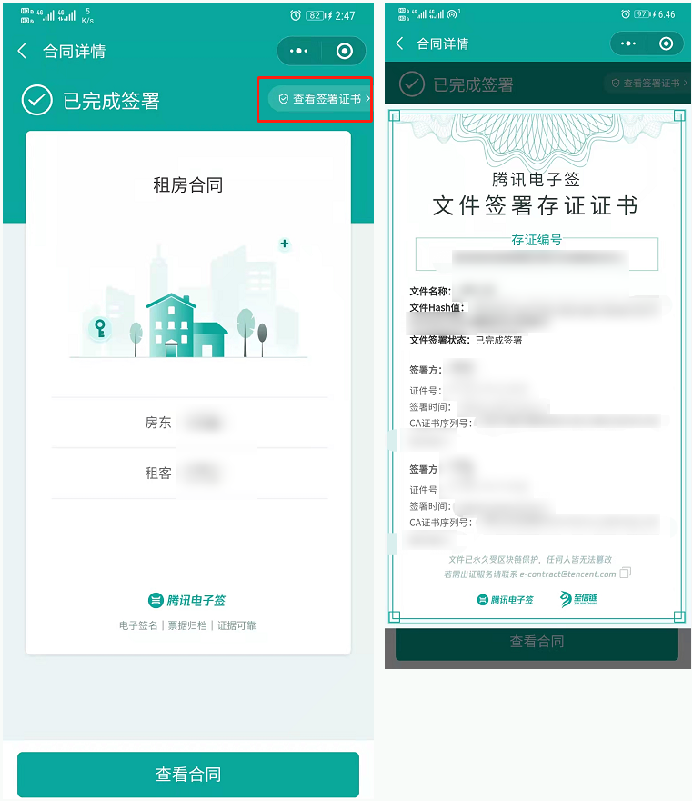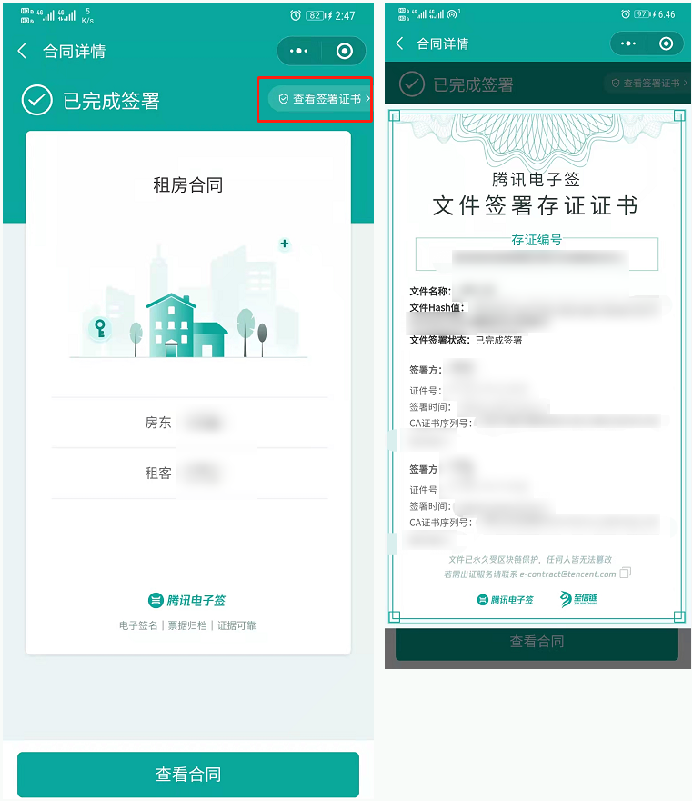自有合同文件/图片
微信搜索腾讯电子签,或使用手机微信扫描下方二维码,进入腾讯电子签小程序个人版首页。
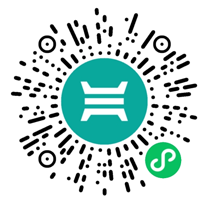
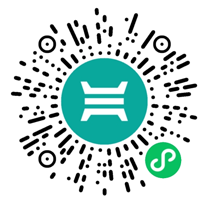
发起合同
1. 当您已有合同文件/图片时,可选择自有的文件/图片并发起合同。
文件:仅支持使用微信聊天框中的文件。如您的文件在其他 APP 中,建议先发送给微信联系人中的文件传输助手,后续可选择文件传输助手聊天中的对应文件。
图片:支持使用微信聊天框中的图片、手机相册中的照片,或使用相机直接拍照。
在首页单击文件发起,选择联系人聊天框,并选择对应文件(如有需要可先发送给文件传输助手)。
支持的文件类型格式包括 pdf、doc、docx、xlsx。
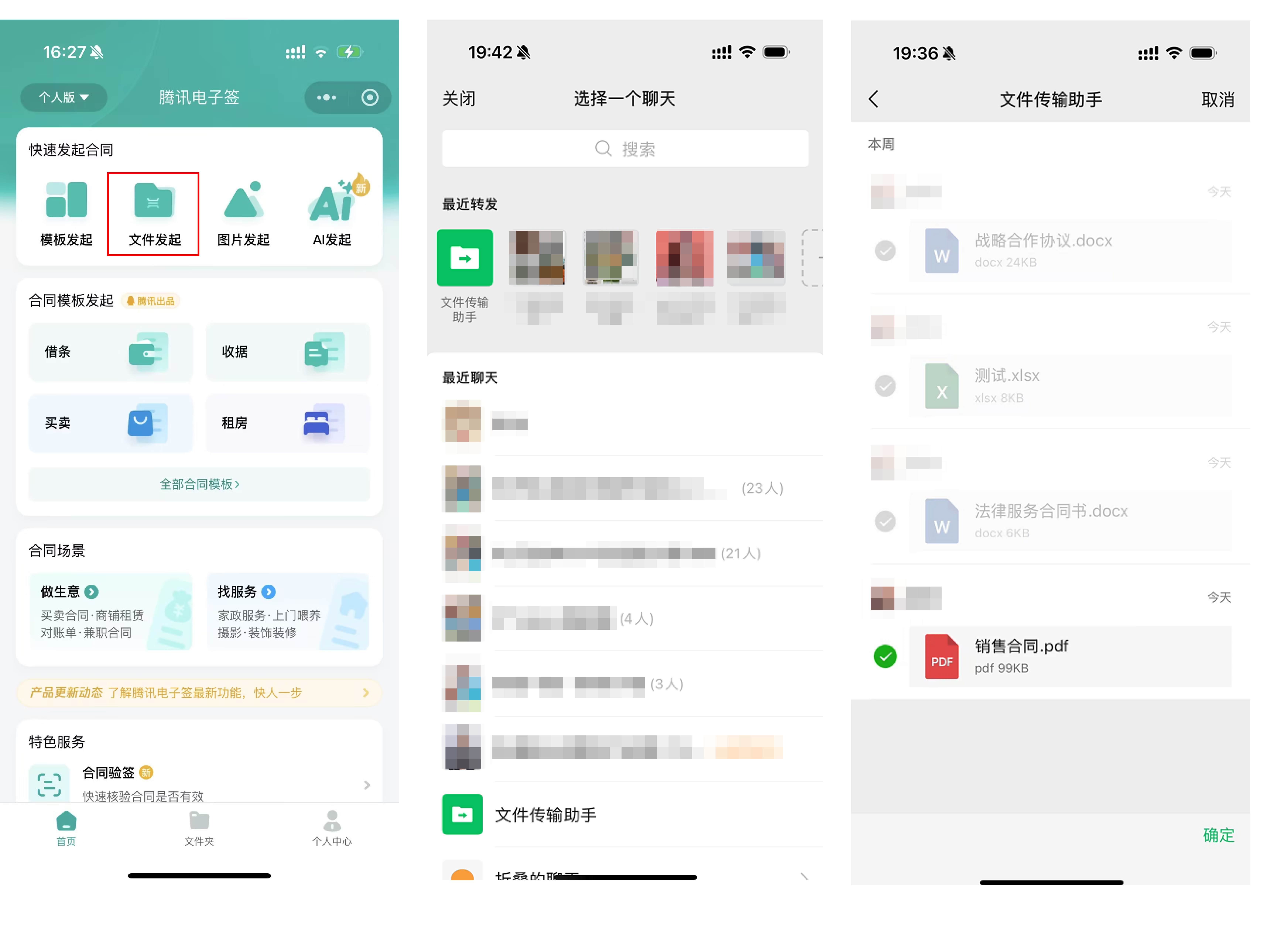
在首页单击图片发起,选择微信图片、手机照片或拍照。支持 png、jpg 等图片格式。
微信图片:支持选择微信聊天框中的图片(如有需要可先发送给文件传输助手)。
手机照片:支持选择手机相册中的照片。
拍照:支持使用相机进行拍照,目前仅可拍摄1张照片。
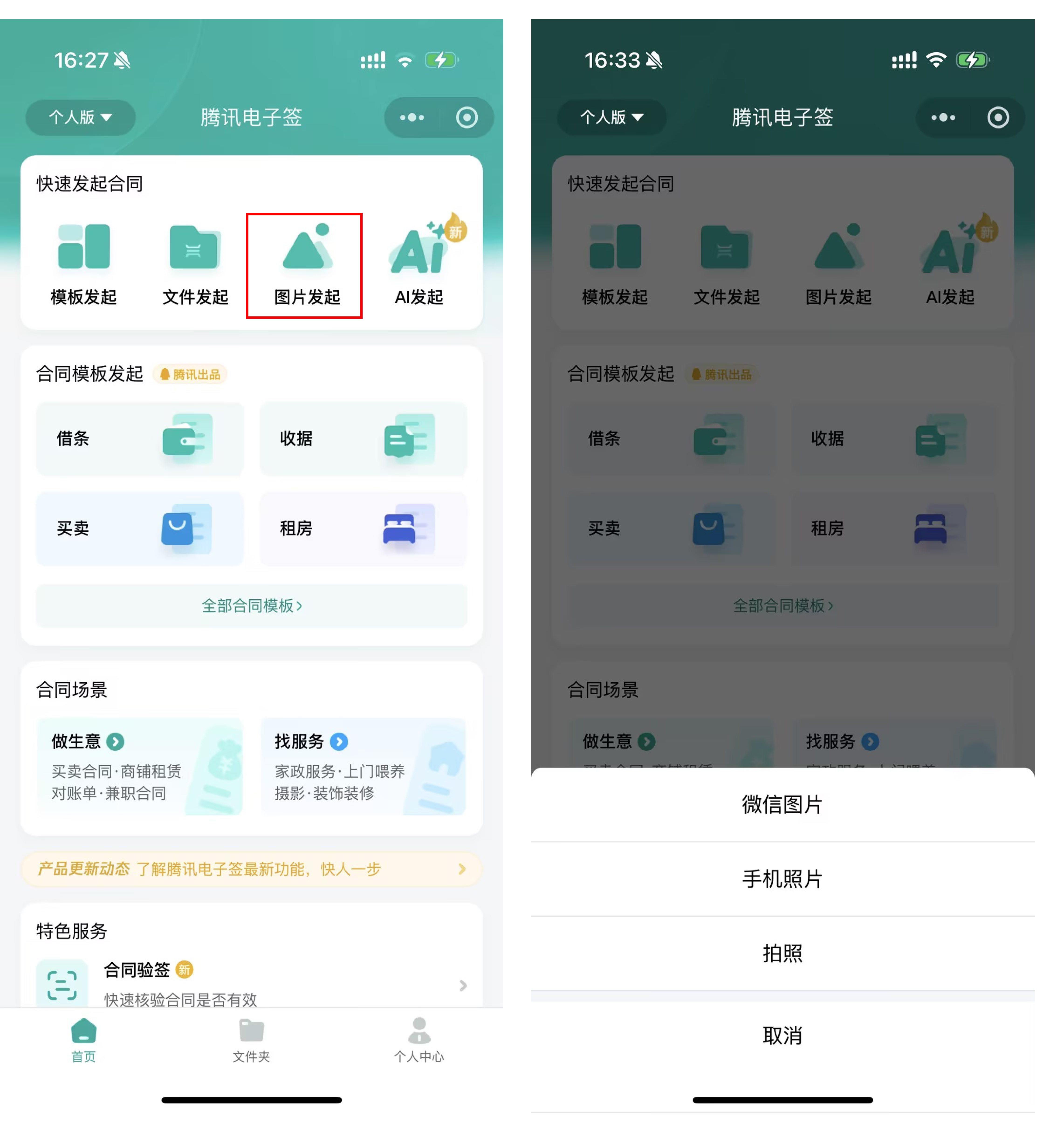
2. 进入设置签署信息页,可填写签署方信息、合同名称,选择签署截止时间。其中,其他签署方信息支持我来填/对方填。
对方填:如果您不了解对方个人信息(姓名、证件号、手机号),可保持默认选中对方填,待所有信息填完后,单击下一步即可在微信里将合同转发给对方,对方即可自行填写个人信息。
我来填:如果您已知对方个人信息,您也可选中我来填,帮对方进行填写。
完成填写后单击下一步,仔细阅读告知书后单击我已理解并接受上述内容。
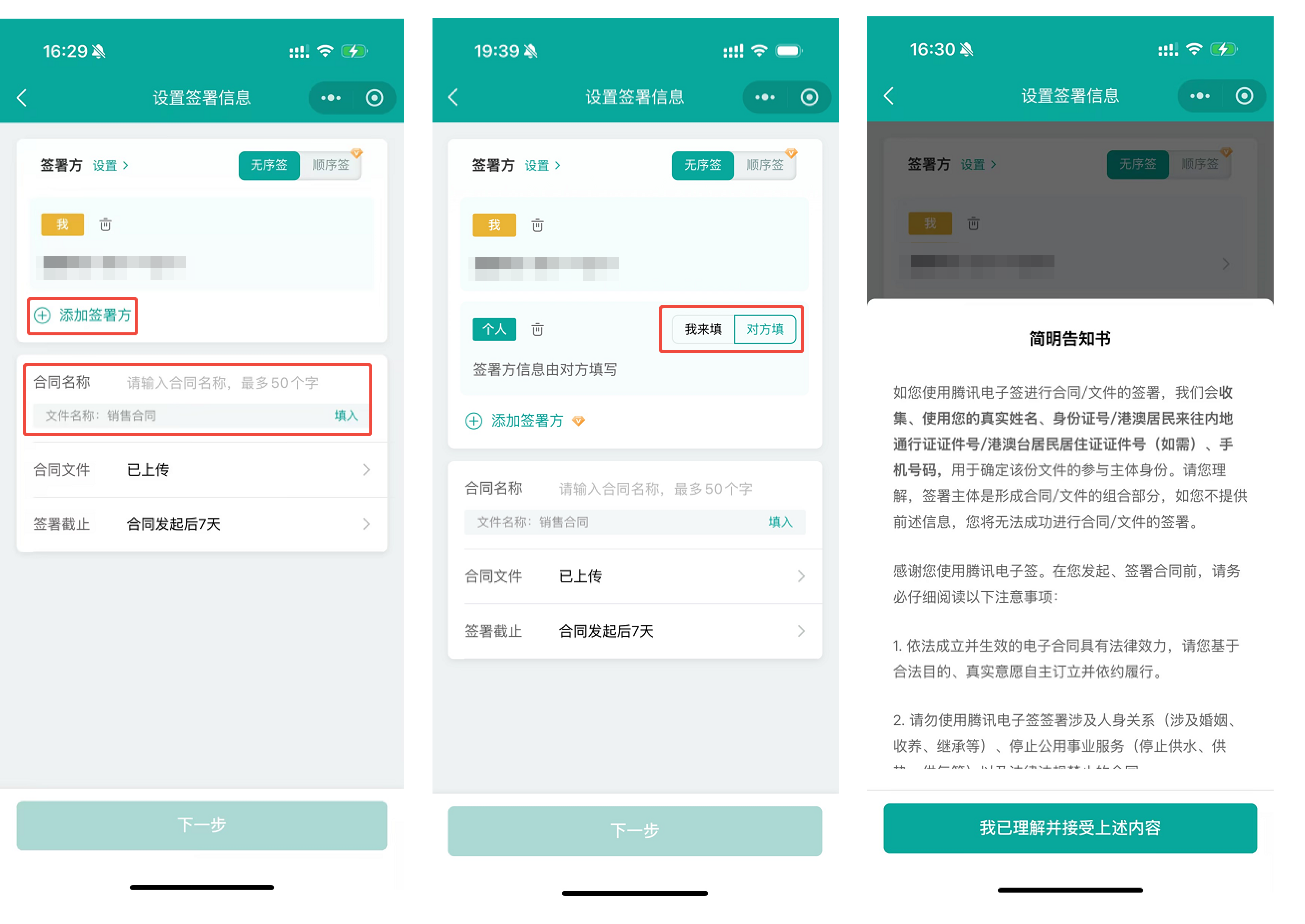
3. 在指定签署区域中,将添加签署区内的签署控件拖拽至适当位置后,单击下一步。
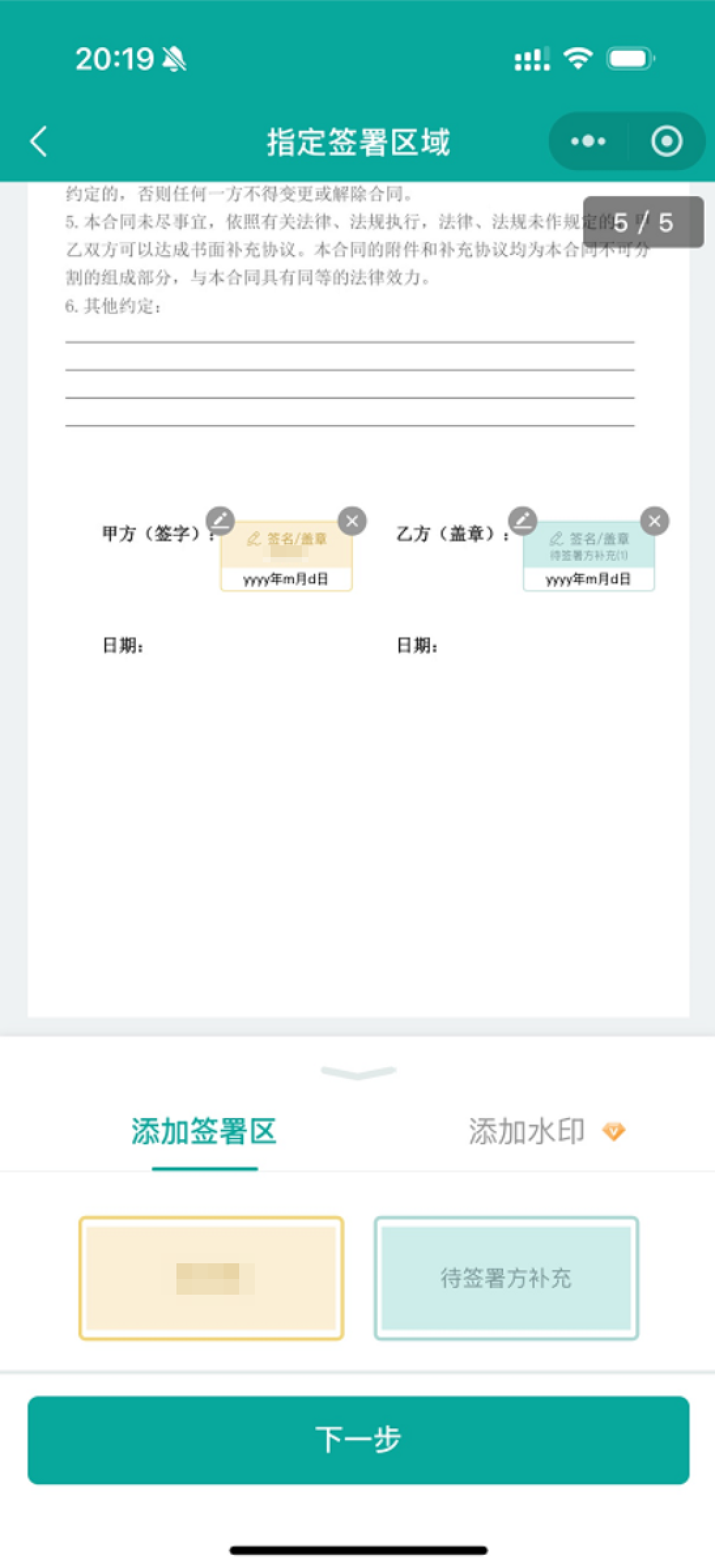
4. 发起合同时,如果您已经使用完每月的免费额度,需要根据页面提示支付费用,所需支付的费用以页面内的最终计算为准。您也可以开通省钱月卡或使用优惠券,享受更低合同费用。确认金额无误后根据提示完成微信支付,即可完成小合同发起。
5. 根据其他签署方的个人信息填写情况:
所有签署方信息均为我来填,并已完成填写,将进入签署合同页,可参考下一节内容。
至少有1个签署方选择为对方填,将进入待他人补充页,可在微信中发送给其他签署方补充个人信息。
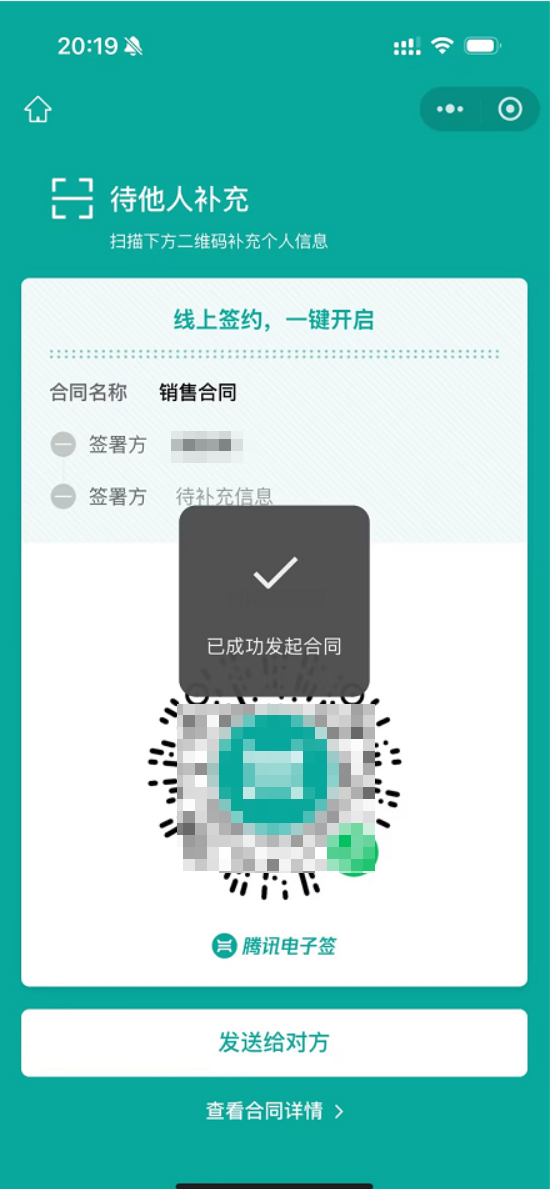
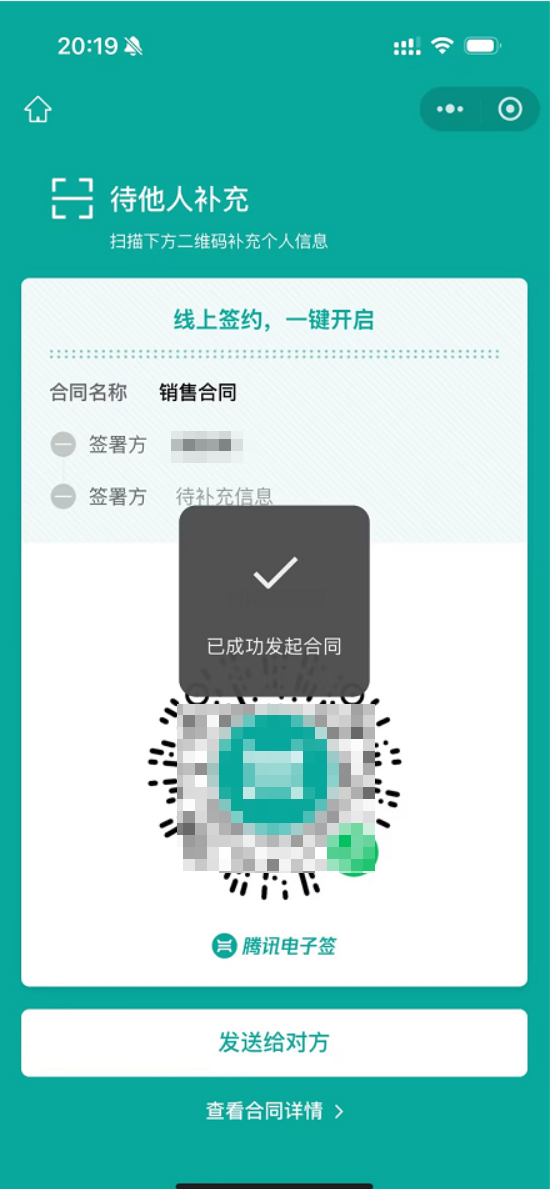
签署合同
1. 您或其他需要签署的用户进入合同详情页后,页面中会显示签名的区域,阅读至末页后单击签署合同即可签署合同。
2. 签署意愿验证通过后,己方签署成功,跳转到待对方签署页面,可将合同通过微信发送给对方签署,或将二维码提供给对方直接扫码签署。
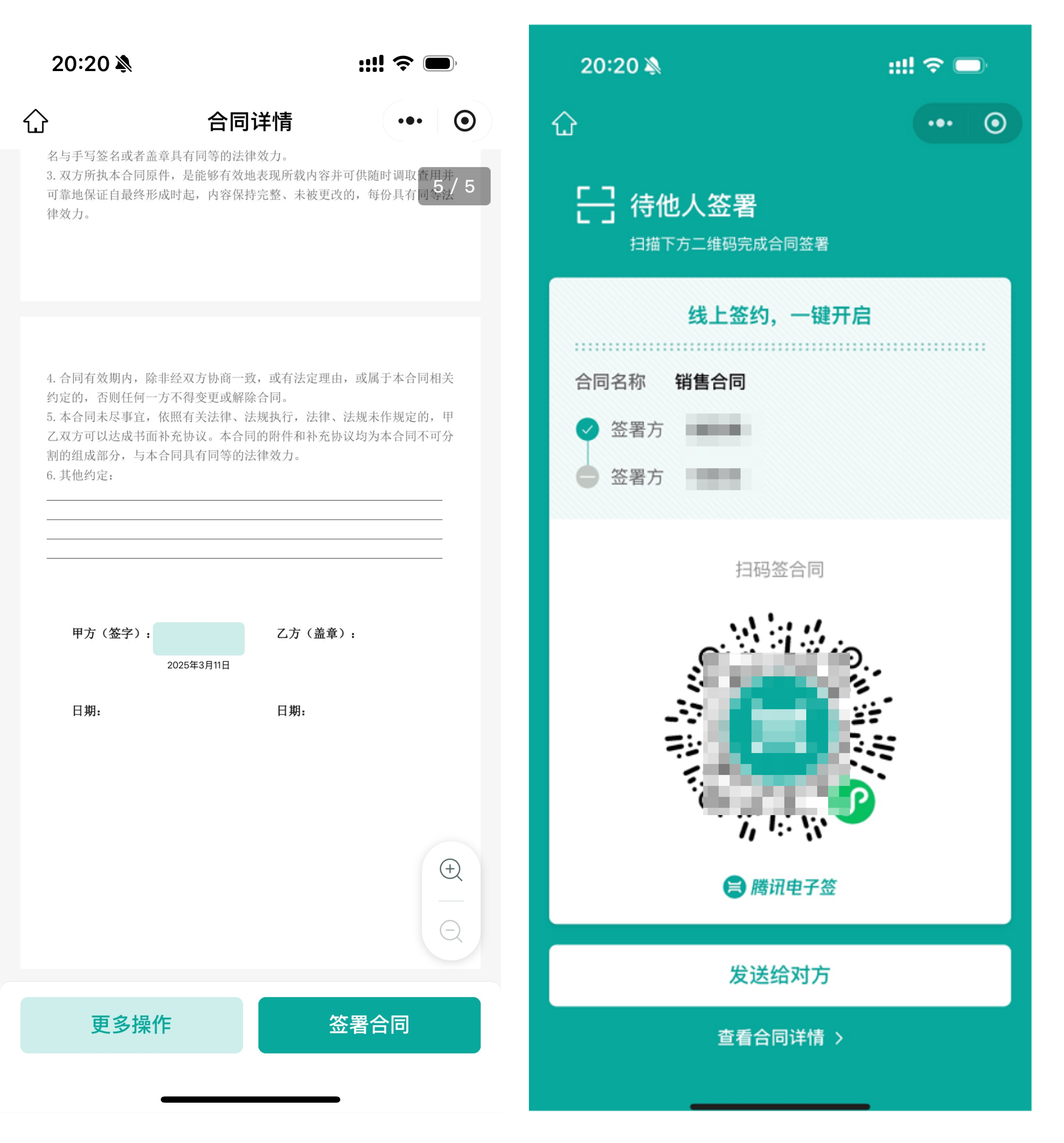
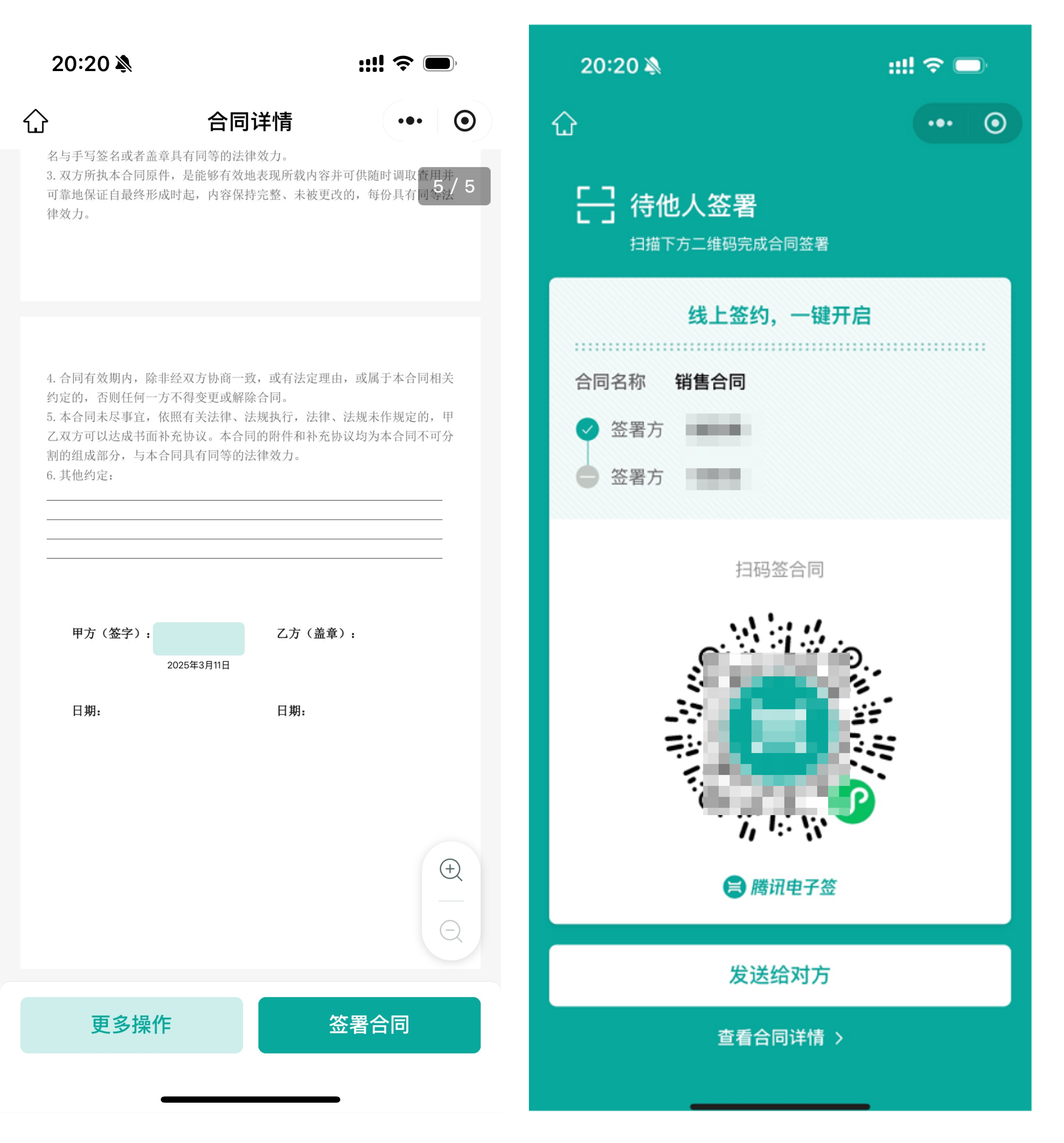
3. 对方扫描二维码或单击分享的卡片进入电子签小程序,确认合同名称及签署人姓名无误后单击查看合同并签署,阅读至末页后单击签署合同即可签署合同。
4. 签署意愿验证通过后,将跳转到签署成功页面,合同签署成功。后续可在电子签首页单击文件夹查看所有合同。
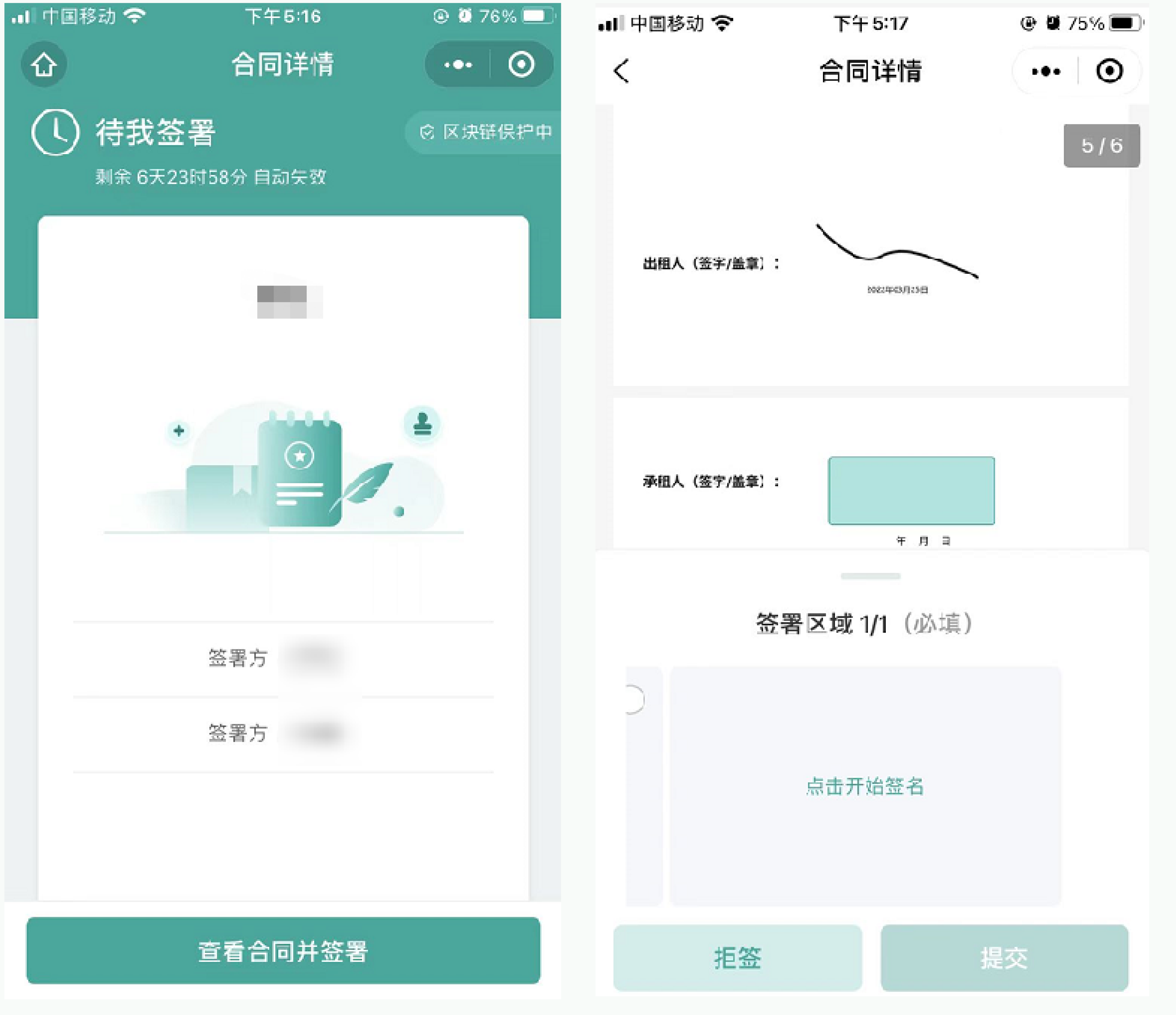
解除合同
已完成签署的两方合同支持解除,双方签署人均可发起解除操作。双方确认解除后此合同变为已解除状态。
注意:
目前超过两方签署的合同,暂不支持解除。如需解除,需所有签署人重新签署《解除协议》。
1. 在文件夹找到该合同单击进入,单击查看合同进入详情页,选择更多操作 > 申请解除。选择或填写解除原因,单击确定,进入人脸核验身份。
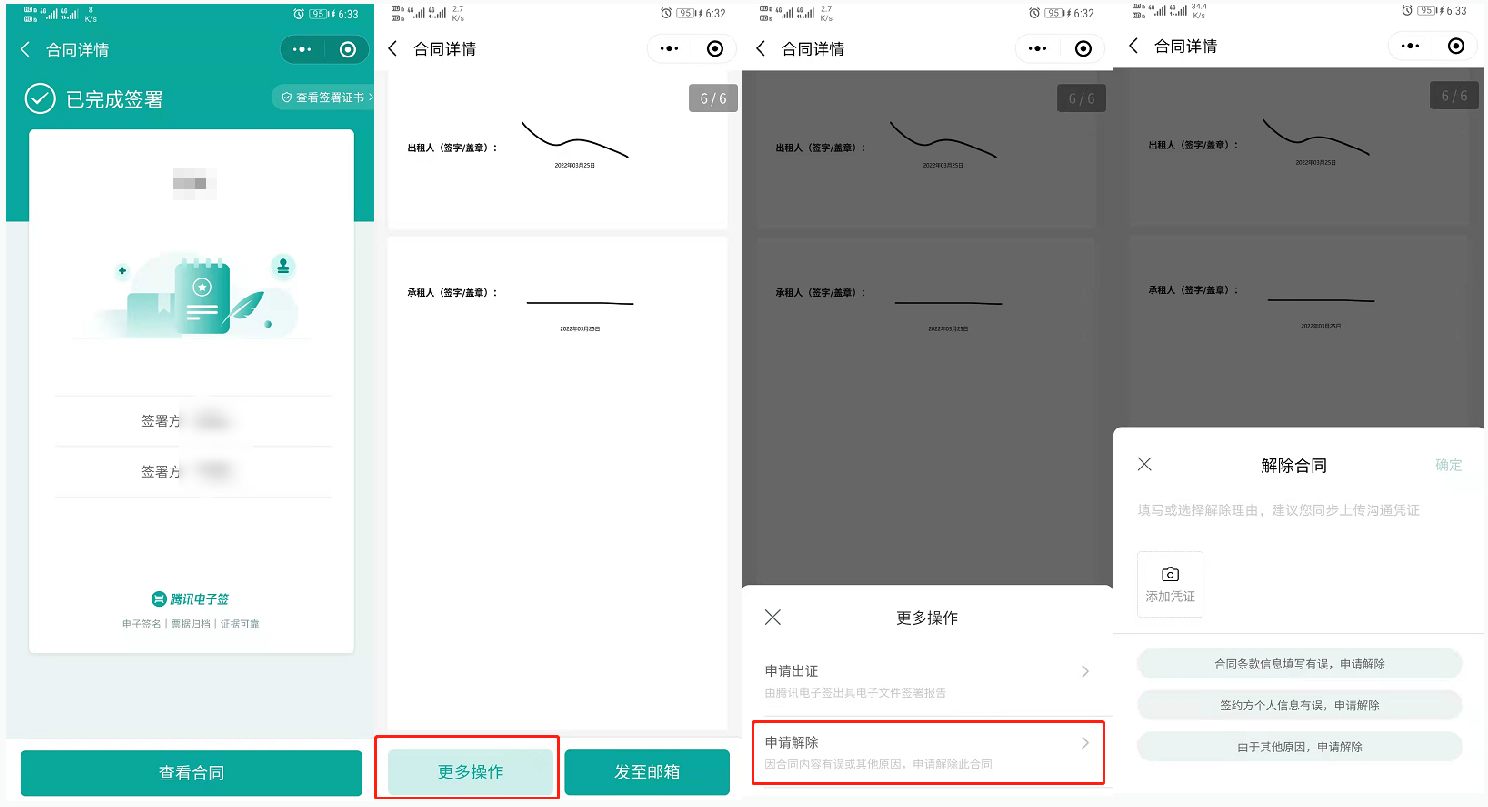
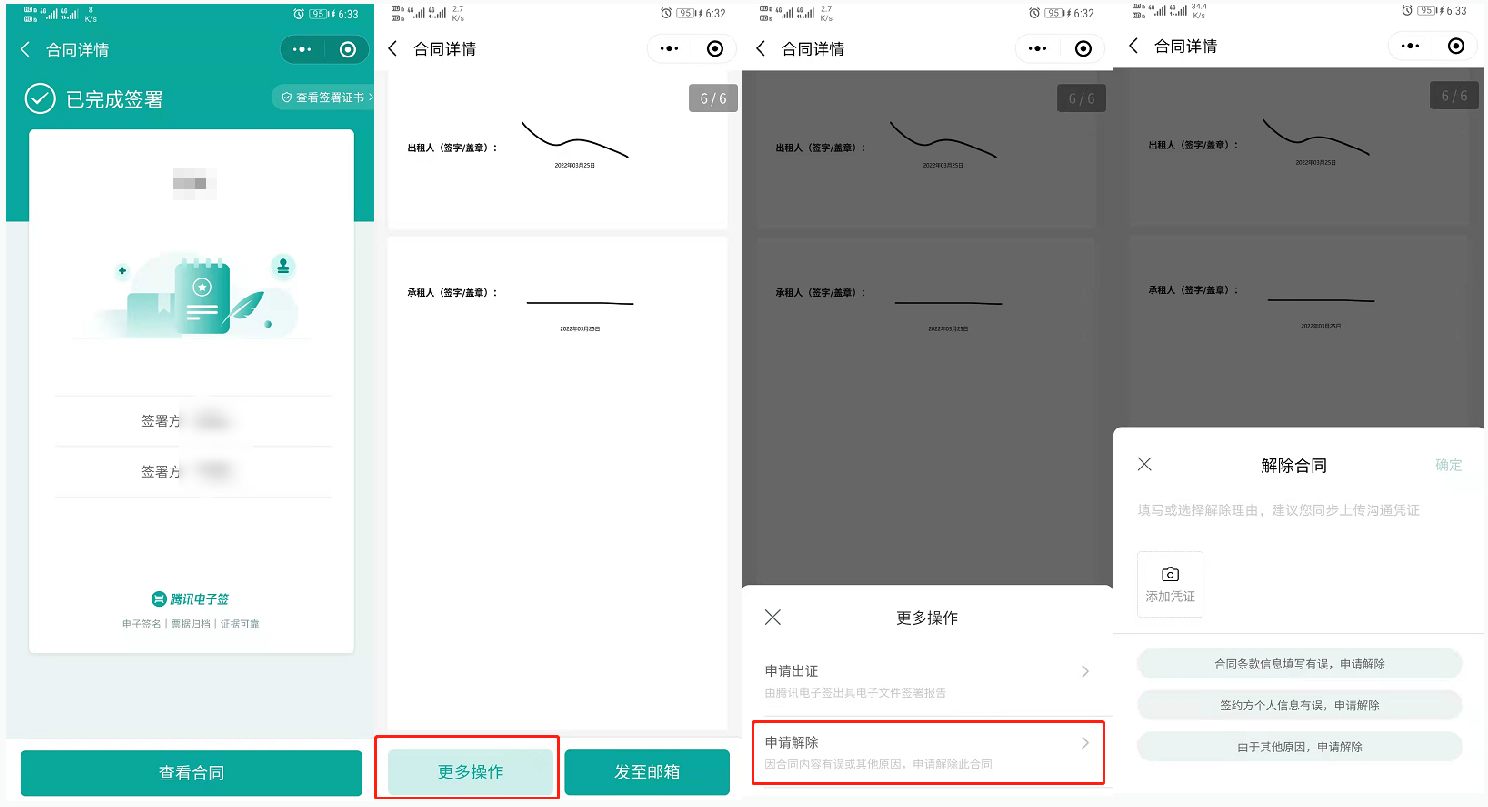
2. 人脸识别通过后解除发起成功,页面显示待对方确认。可通过微信分享给对方,提醒对方解除。在对方未确认前,发起方可随时在合同详情单击取消解除,取消后合同恢复已签署状态。
3. 接收方单击发起方分享的链接进入,单击查看合同,阅读相应内容后进入人脸核验身份页面,核验通过后解除成功,合同变为已解除状态。
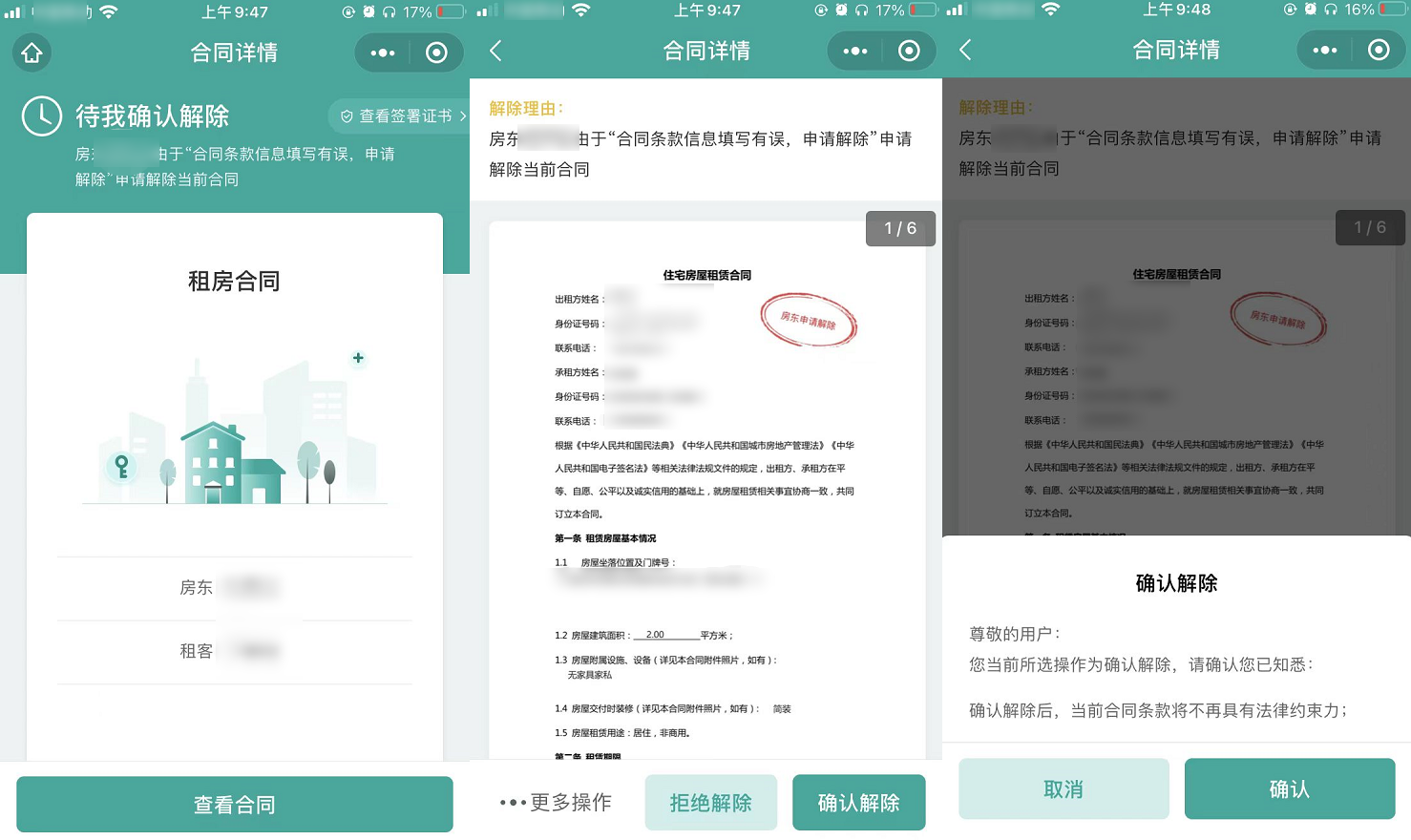
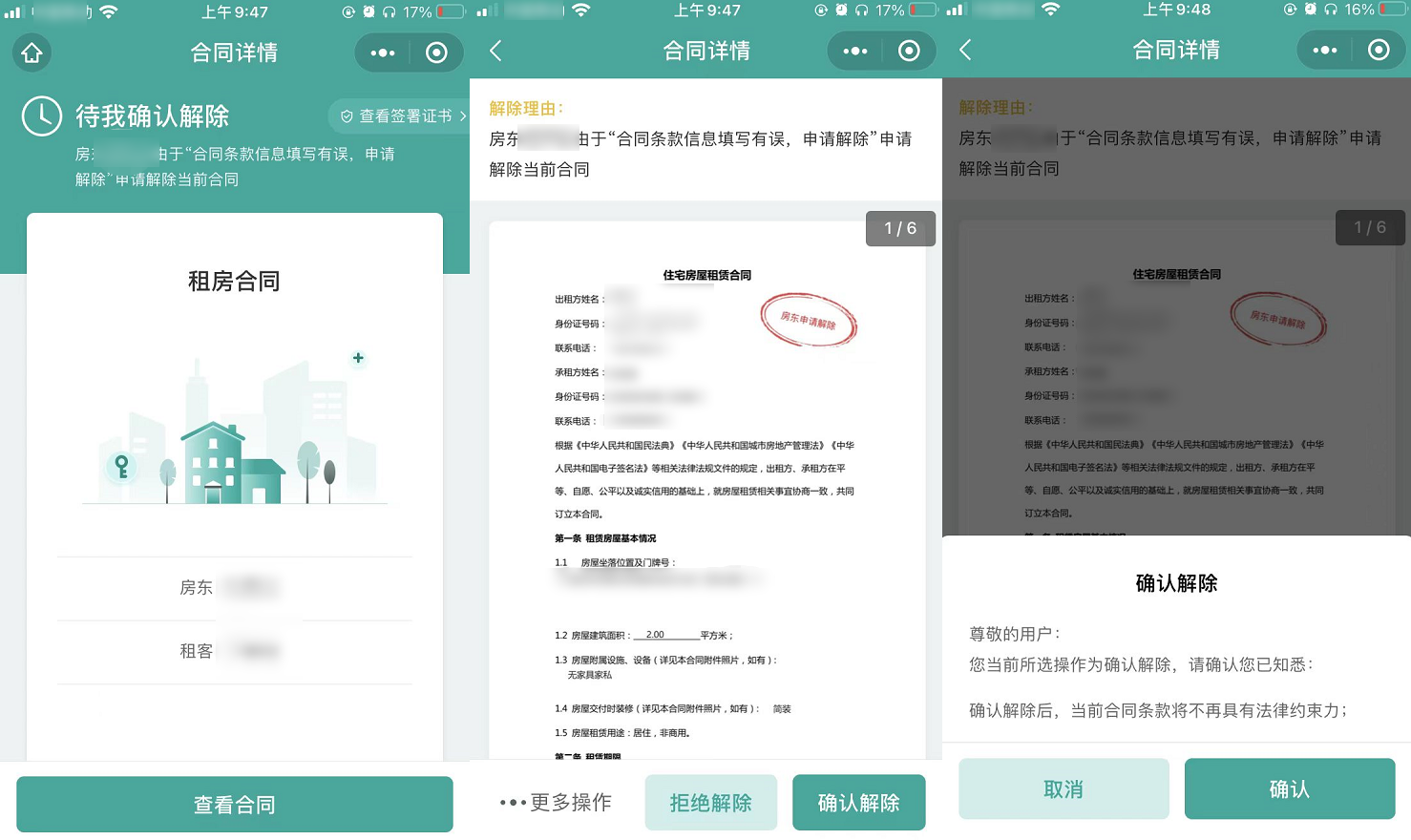
法律服务支持
双方完成签署后如需法律服务,在文件夹找到该合同选择查看合同 > 更多操作,单击法律服务,即可进入跳转提示页面,根据实际需求可勾选按钮并单击我已知悉并继续前往将跳转至腾讯智慧法律服务中心。
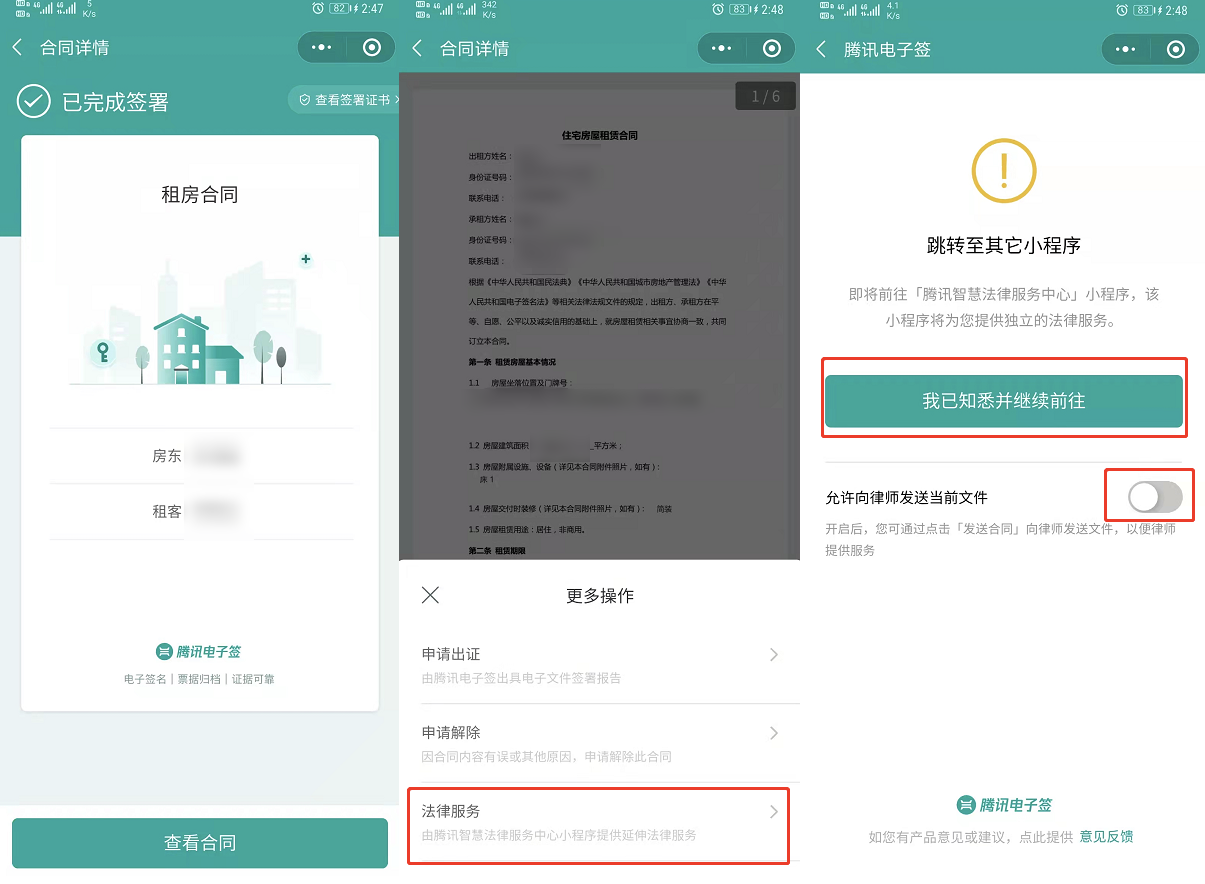
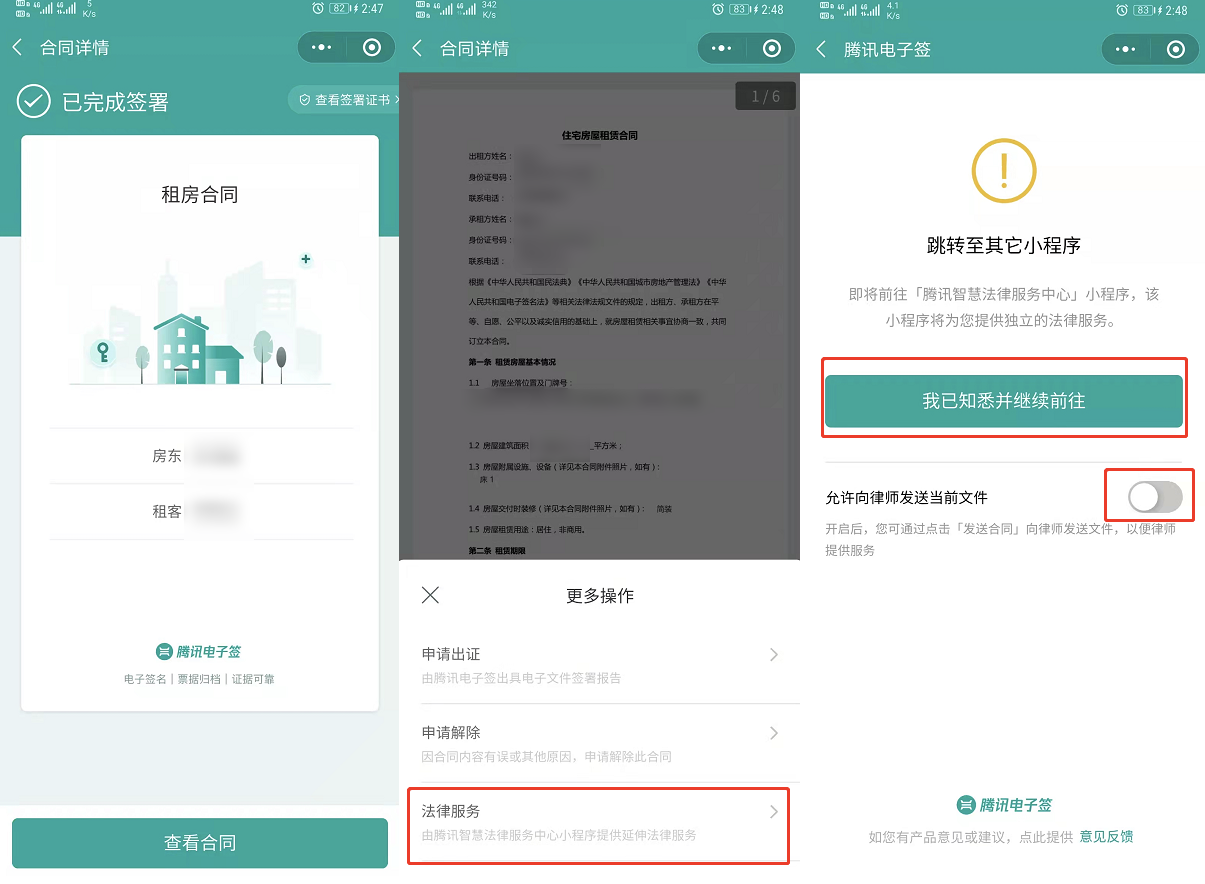
出证能力及签署证书查看
1. 双方完成签署如需出证服务,在文件夹找到该合同选择查看合同 > 更多操作 > 申请出证 > 申请出证报告,填写邮箱地址后单击确定,我们会尽快将报告发送至您邮箱,届时也会通过短信通知您。
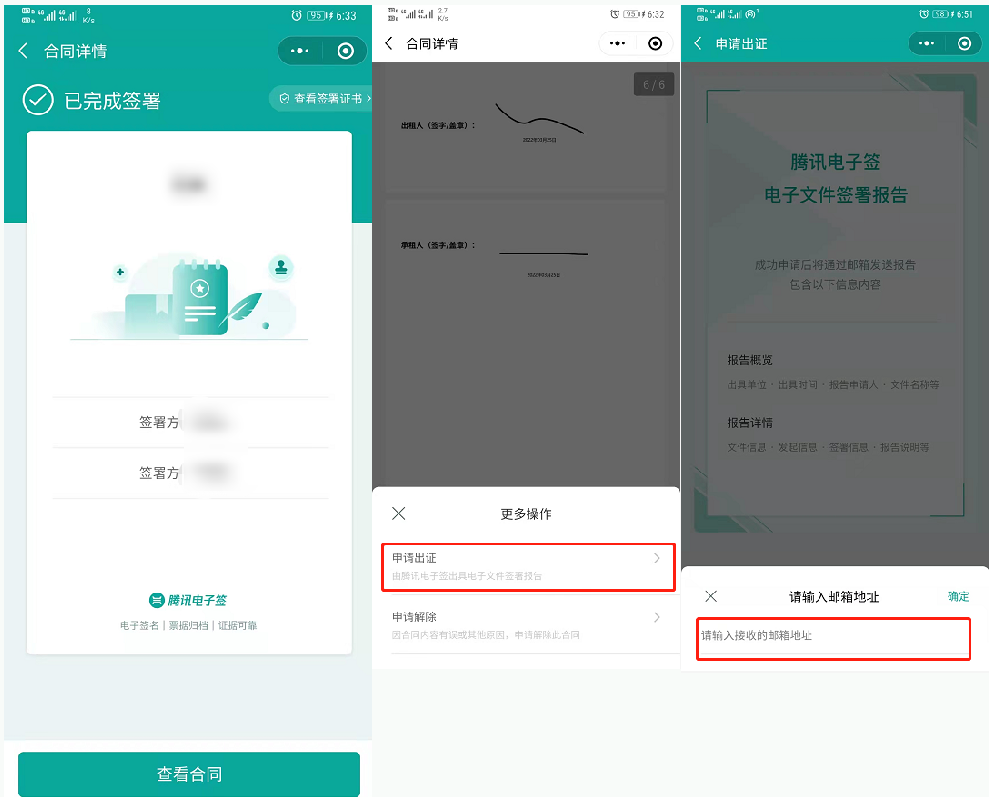
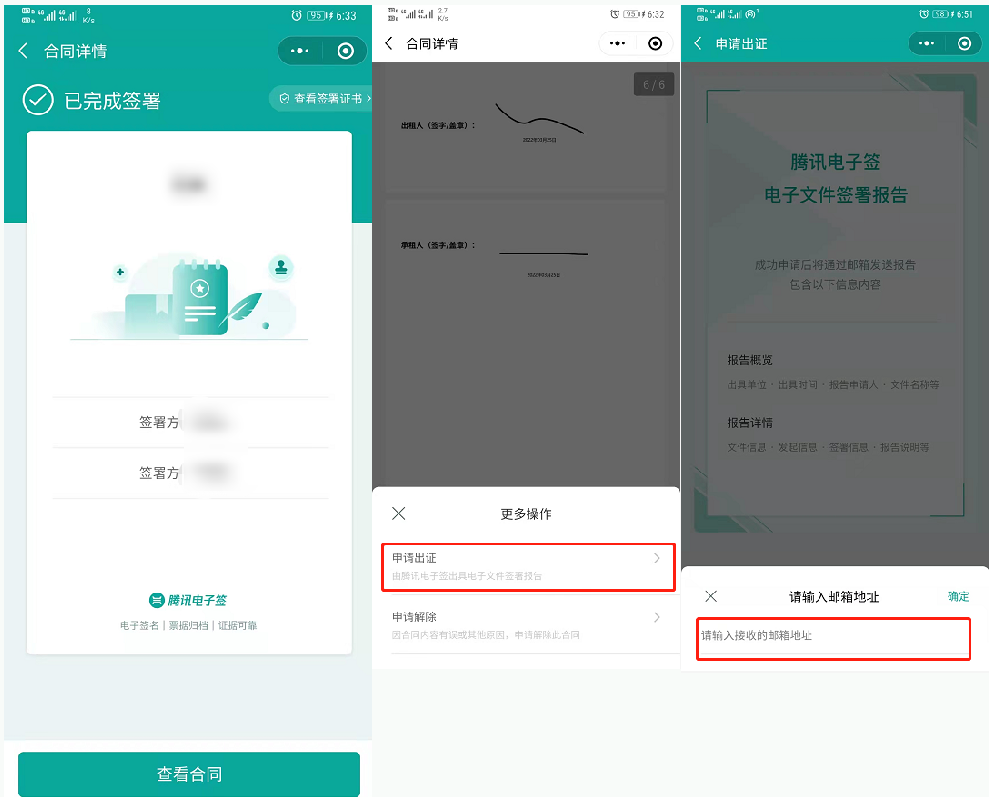
2. 签署证书查看:您可通过单击已签署完成的文件封面页右上方查看签署证书查看本次签署所颁发的数字证书信息。